Viele Unternehmen und Benutzer bevorzugen immer noch Skype. Ein Hauptgrund ist vielleicht seine Stabilität und Verfügbarkeit. Auch die Nutzung von Skype ist ein Kinderspiel. Download und Installation sind unkompliziert. Das Gleiche gilt für die Deinstallation.
Und wenn Sie es entfernen möchten, können Sie Skype einfach per Drag & Drop in den Papierkorb ziehen. Wenn Sie jedoch ein neuer Mac-Benutzer sind, müssen Sie es verstehen So funktioniert die Deinstallation von Apps auf Ihrem Mac Gerät, einschließlich einiger Tipps zum Entfernen verwandter Dateien.
Lassen Sie uns die verschiedenen Möglichkeiten erkunden, die Ihnen zur Verfügung stehen Deinstallieren Sie Skype auf Mac.
Teil Nr. 1: Was ist Skype?Teil #2: Skype manuell auf dem Mac deinstallieren? Teil #3: So deinstallieren Sie Skype auf dem Mac mit nur einem Klick Zusammenfassung
Teil Nr. 1: Was ist Skype?
Skype ist eine beliebte Kommunikations-App von Microsoft, die es schon seit geraumer Zeit gibt. Es ist eine der ersten Anruf- und Messaging-Apps, die es Benutzern ermöglicht, kostenlos zwischen Skype und Skype zu telefonieren. Seit August 2003 verbindet Skype Menschen in vielen Teilen der Welt.
Remote-Arbeiten wurden reibungslos erledigt, persönliche Beziehungen blühten durch Skype-Anrufe und Chats auf und die Produktivität steigerte sich durch Bildschirm- und Dateifreigabe, Besprechungen, Untertitel und mehr.
1.1 Funktionen von Skype:
- Kostenlose Skype-zu-Skype-Anrufe und Nachrichten.
- Anrufaufzeichnung und Live-Untertitel.
- Smart Messaging – Senden Sie Textnachrichten direkt von Ihrem Skype-Konto.
- Private Gespräche.
- Audio- und HD-Videoanrufe.
- Bildschirm teilen.
- Mobil- und Festnetzanrufe – Mit Skype-Guthaben können Sie zu günstigen Tarifen telefonieren.
Sie können Skype auf diesen Geräten erkunden: Telefone, Tablets, Desktops, Web, Alexa und Xbox. Skype steht im Downloadbereich zur Verfügung App Store. Die Downloadgröße beträgt etwa 85 MB.
1.2 Was passiert nach der Deinstallation von Skype?
Wenn Sie Skype auf einem Mac, Tablet oder Smartphone deinstallieren, bleibt Ihr Konto bestehen.
Sie können weiterhin auf Ihr Konto zugreifen, wenn Sie die Skype-App neu installieren oder sich mit der Webversion anmelden. Sie entfernen lediglich die App und ihre Einstellungen von Ihrem Gerät, Ihre Gespräche bleiben jedoch bestehen.
Sie können jedoch Ihr Skype-Konto und Ihre Einstellungen anpassen, wenn Sie sich für eine Neuinstallation auf Ihrem Mac entschieden haben.
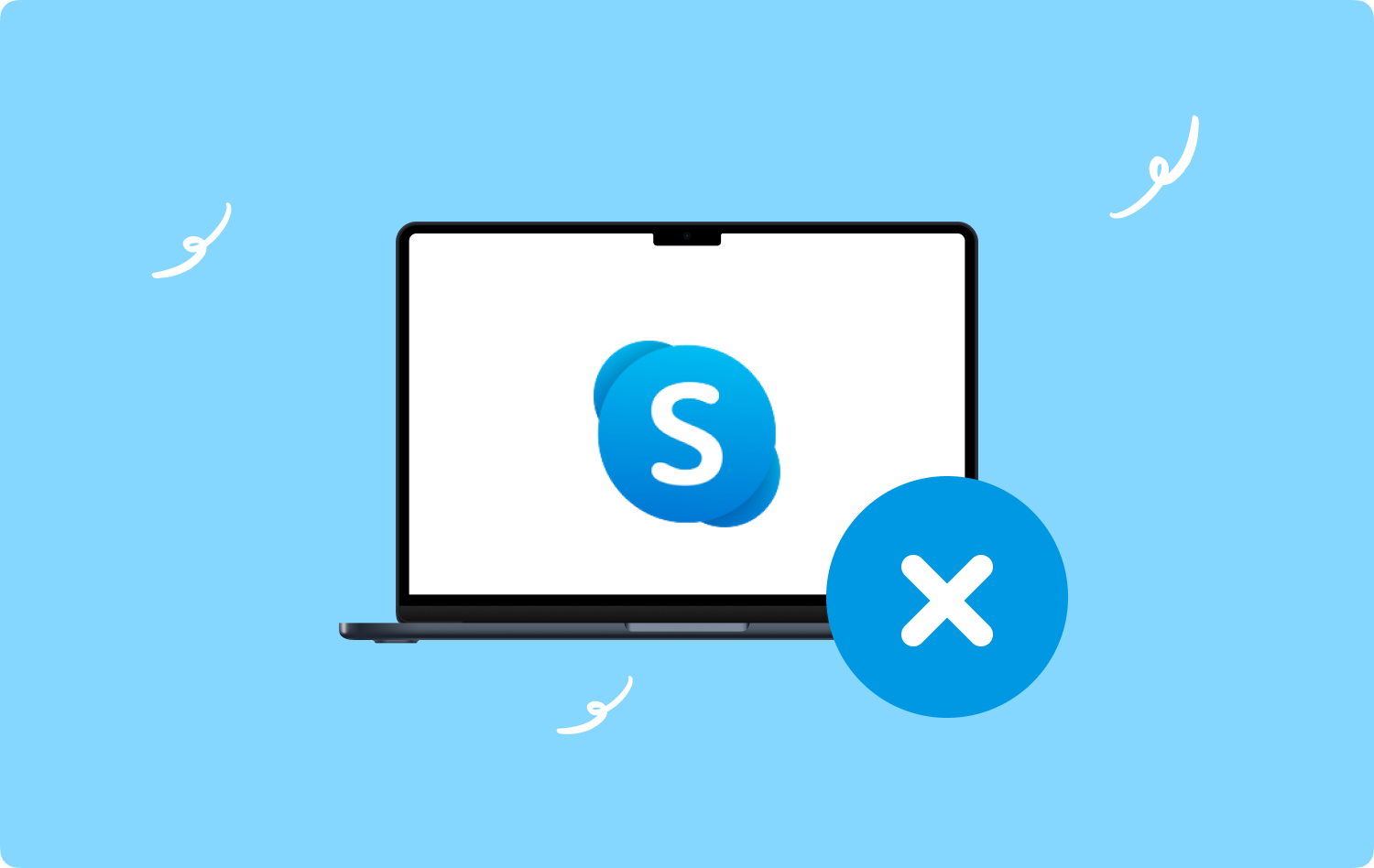
Teil #2: Skype manuell auf dem Mac deinstallieren?
Skype bietet alles, was Sie brauchen, um produktiv zu sein. Und wenn die Funktionen Ihren persönlichen Anforderungen nicht genügen, können Sie es von Ihrem System deinstallieren.
Außerdem ziehen es einige Benutzer vor, Skype auf dem Mac im Rahmen ihrer Fehlerbehebung zu deinstallieren. Was auch immer Ihre Gründe sein mögen, hier ist eine manuelle Methode, um Skype von Ihrem System zu entfernen.
Schritt #1: Wenn Ihr Skype noch läuft, müssen Sie es zunächst schließen. Drücke den Skype-Menü und wählen Sie Beenden Sie Skype.
Schritt #2: Als nächstes öffnen Finder.
Schritt #3: Klicken Anwendungen .
Schritt #4: Suchen Sie Skype und wählen Sie es aus.
Schritt #5: Klicken Sie mit der rechten Maustaste und wählen Sie In den Papierkorb legen.
Schritt #6: Öffnen Sie die Gehe zum Ordner.
Schritt #7: Betreten ~ / Bibliothek / Anwendungsunterstützung und klicken auf Go.
Schritt #8: Suchen Sie den Skype-Ordner und verschieben Sie ihn in den Papierkorb.
Schritt #9: Öffnen Sie erneut den Ordner „Gehe zu“ und geben Sie ein ~ / Library / Einstellungen
Schritt #10: Navigieren Sie zu den folgenden Dateien:
- ~/Library/Application Support/Skype
- ~/Library/Application Support/Skype Helper
- ~/Library/Application Support/Microsoft/Skype für Desktop
- ~/Library/Application Scripts/com.skype.skype.shareagent
- ~/Library/Saved Application State/com.skype.skype.savedState
- ~ / Library / Caches / com.skype.skype
- ~/Library/Caches/skype.skype.Shiplt
- ~/Library/Group Containers/…com.skype.skype
- ~ / Library / Cookies / com.skype.skype.binarycookies
- ~/Library/Cookies/com.skype.skype.binarycookies_tmp_429_0.dat
- ~/Library/Logs/Skype
- ~/Library/Preferences/com.skype.skype.plist
- ~/Library/Launch Agents/com.skype.skype.shareagent.plist
Schritt #11: Verschieben Sie sie in den Papierkorb.
Schritt #12: Leeren Sie Ihren Papierkorb.
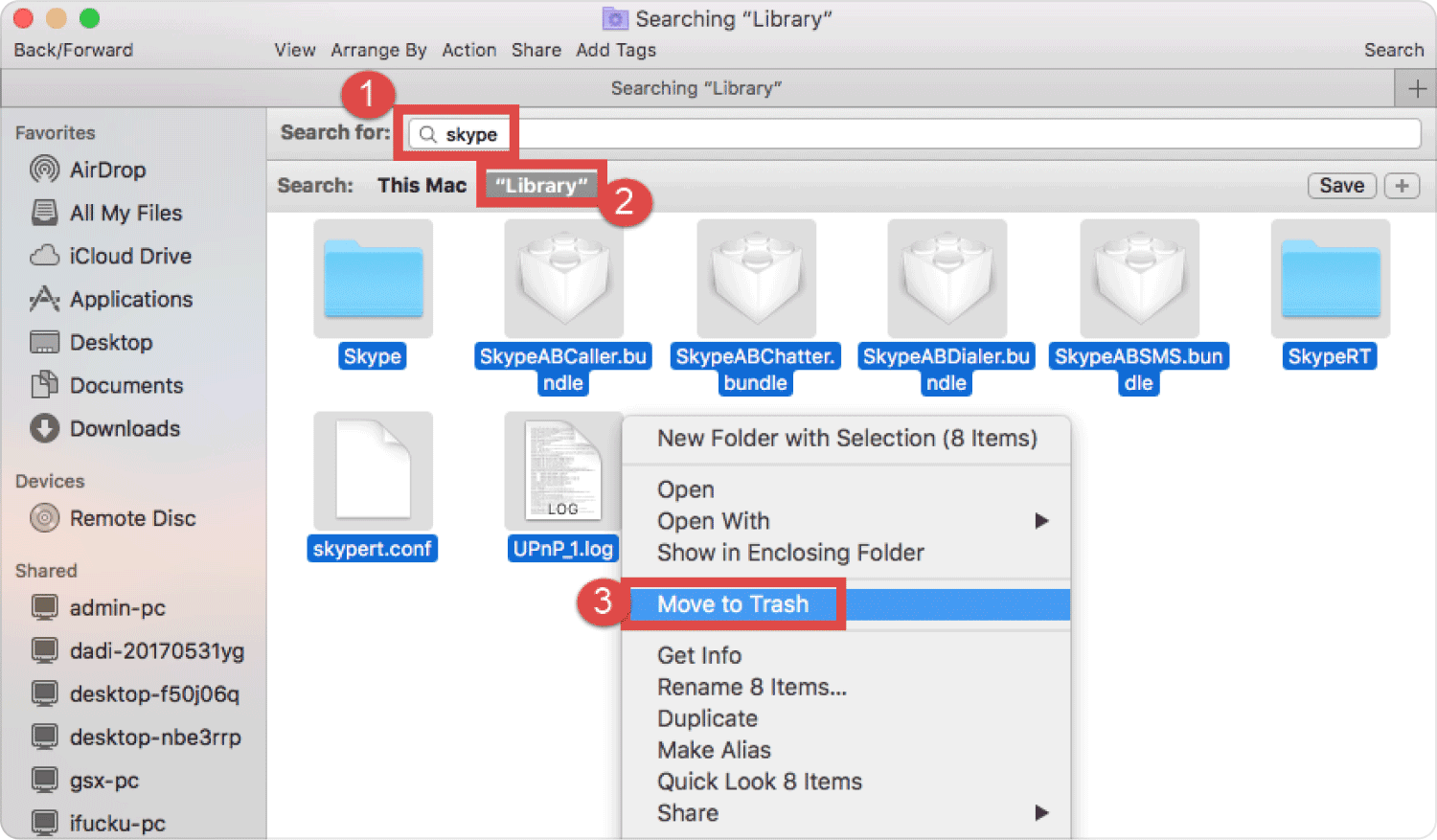
Beachten Sie, dass es sich lediglich um die sichtbaren Dateien und Ordner von Skype handelt. Möglicherweise befinden sich noch versteckte Ordner auf Ihrem Laufwerk. Wir empfehlen die Verwendung eines automatischen Reinigers namens TechyCub Mac-Reiniger. In den nächsten Abschnitten erfahren Sie mehr über diese Software.
2.1 So deinstallieren Sie Skype aus dem App Store (iPhone und iPad)
Wenn Sie ein iOS-Neuling sind, werden Sie verwirrt sein, wie Apps auf Ihrem Gerät funktionieren. App-Deinstallationen unterscheiden sich von anderen Smartphones. Hier ist eine Kurzanleitung:
- Gehen Sie zu Ihrem Launchpad.
- Suchen und halten Sie das Skype-Symbol, bis es zu wackeln beginnt.
- Tippen Sie auf die X oben links.
- Bestätigen Sie die Anfrage durch Antippen Löschen.
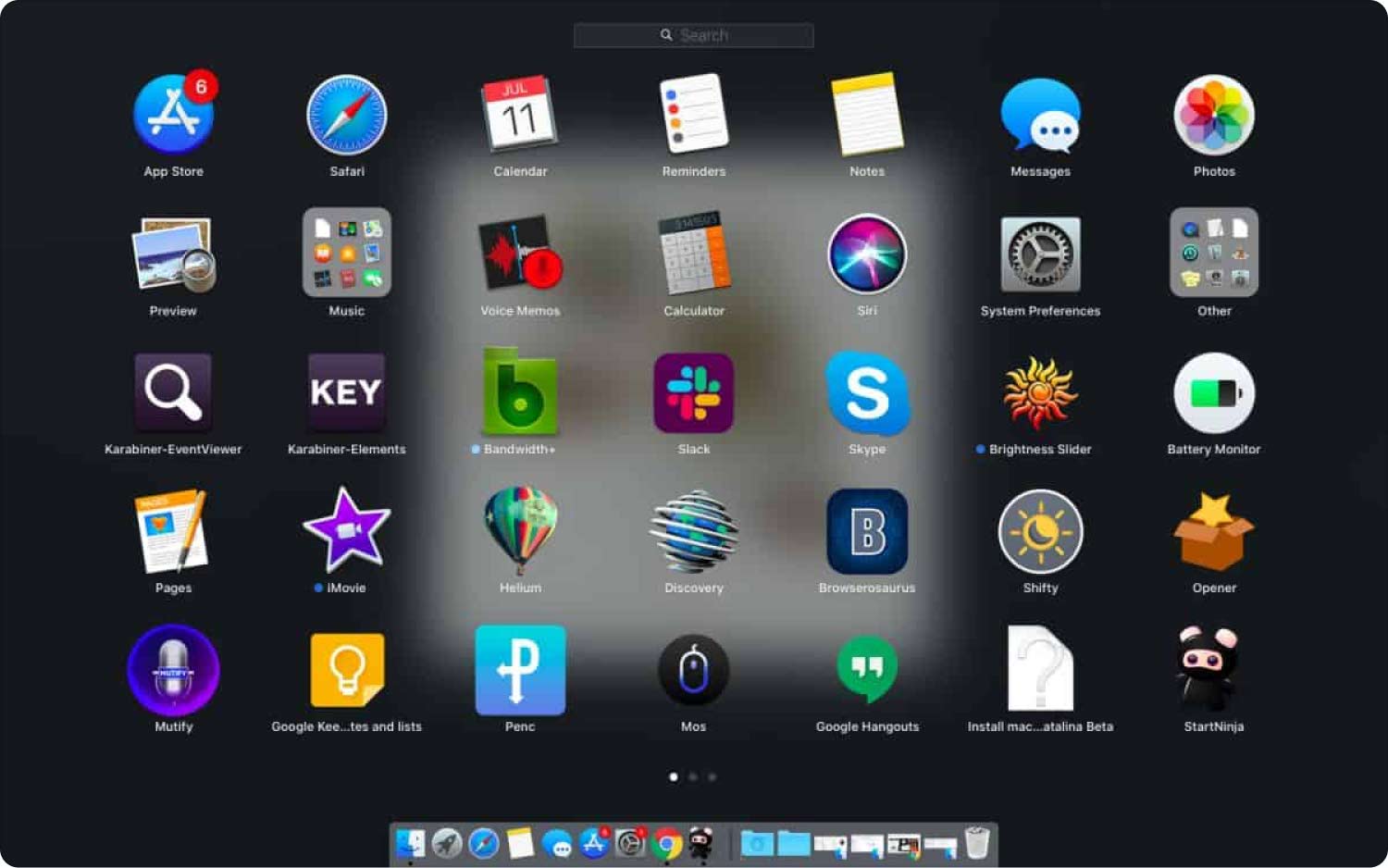
Teil #3: So deinstallieren Sie Skype auf dem Mac mit nur einem Klick
Es ist einfach, Skype per Drag-and-Drop in den Papierkorb zu ziehen, doch das Entfernen der zugehörigen Dateien ist zu riskant, insbesondere wenn Sie mit Dateien und Ordnern nicht vertraut sind.
Um eine Beschädigung Ihrer Systemdateien zu vermeiden, können Sie dies tun Deinstallieren Sie Skype auf Mac Verwendung von TechyCub Mac-Reiniger.
Mac-Reiniger
Scannen Sie Ihren Mac schnell und bereinigen Sie einfach Junk-Dateien.
Überprüfen Sie den primären Status Ihres Mac, einschließlich Festplattennutzung, CPU-Status, Speichernutzung usw.
Beschleunigen Sie Ihren Mac mit einfachen Klicks.
Kostenlos herunterladen
TechyCub Mac Cleaner hilft Ihnen, Skype und alle zugehörigen Dateien problemlos zu entfernen. Es handelt sich um eine Komplettlösung zur Beschleunigung der App-Deinstallation. Entfernen Sie Mac-Junk-Dateien, und optimieren Sie Ihren Mac.
Wasser TechyCub Mac Cleaner für:
- Deinstallieren Sie Skype.
- Entfernen Sie alle zugehörigen Dateien und Ordner.
Hier finden Sie eine detaillierte Anleitung zum Deinstallieren von Skype auf Ihrem Mac TechyCub Mac-Reiniger:
- Launch TechyCub Mac-Reiniger. Wenn Sie es noch nicht installiert haben, laden Sie das Programm herunter und installieren Sie es auf Ihrem Mac. Es verfügt über einen Selbsthilfe-Installationsprozess, der sich hervorragend für Anfänger eignet.
- Select App Uninstaller aus dem Menü auf der linken Seite.
- Klicken Sie auf die Scannen .
- Suchen Sie Skype in den Suchergebnissen. Sie können Skype in verschiedenen gescannten Kategorien finden: „Alle Anwendungen“, „Reste“, „Unbenutzt“ und „Ausgewählt“.
- Markieren Sie das Kästchen daneben.
- Wähle aus Clean .

Nachdem Skype vollständig auf Ihrem Mac deinstalliert wurde, können Sie die anderen von Skype angebotenen Funktionen durchsuchen TechyCub Mac-Reiniger. Sie können andere Menüs erkunden, die Ihnen dabei helfen können, Ihren Mac zu optimieren und Speicherplatz freizugeben.
- Müllmann.
- Duplikat-Finder.
- Große und alte Dateien.
- Ähnlicher Bildfinder.
- Erweiterungen.
- Aktenvernichter.
- Privatsphäre.
- Und Optimierung.
Menschen Auch Lesen Kurzanleitung 2023: So deinstallieren Sie Yahoo auf einem Mac Eine vollständige Anleitung zum Deinstallieren von Outlook auf dem Mac
Zusammenfassung
So erreichen Deinstallieren Sie Skype auf dem Mac geht schnell und einfach. Sie können diese App manuell entfernen oder verwenden TechyCub Mac-Reiniger.
Das manuelle Entfernen von Skype ist zeitaufwändig und erfordert ein wenig Aufwand und technisches Wissen. Einige Anfänger finden es einschüchternd, Apps von ihrem System zu deinstallieren, weil sie befürchten, dass sie die Dateien beschädigen könnten.
Wenn Sie auch vor der Herausforderung stehen, Skype auf Ihrem Mac zu deinstallieren, empfehlen wir Ihnen dringend, Skype zu verwenden TechyCub Mac-Reiniger. Es ist eine Komplettlösung zum Bereinigen Ihres Systems von ungenutzten Anwendungen, Junk, alten Dateien, Duplikaten und mehr. Das spart Ihnen Zeit und gibt Ihnen Sicherheit beim Entfernen von Apps auf Ihrem Mac.
